Formulu smještenu u ćeliju u proračunskoj tablici Microsoft Office Excel možete vidjeti ako omogućite način uređivanja. Također se prikazuje na traci s formulama otvorenog lista. Međutim, ponekad trebate pogledati algoritam za izračunavanje vrijednosti ne u zasebnoj ćeliji, već u svim ćelijama tablice. Excel pruža mogućnost zamjene prikaza vrijednosti u redovima i stupcima formulama koje ih izračunavaju.
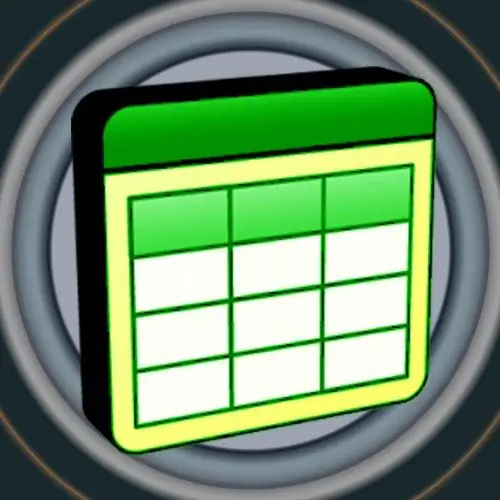
Potrebno
Uređivač tabela Microsoft Office Excel 2007 ili 2010
Instrukcije
Korak 1
Pokrenite uređivač proračunskih tablica, učitajte u njega dokument čije vas formule zanimaju i u njemu otvorite traženi list.
Korak 2
Kliknite karticu Formule u izborniku Microsoft Excel. Dugme koje vam je potrebno smješteno je u naredbenu grupu Formula Dependencies, ali na njemu se ne prikazuje natpis i na slici nije tako lako prepoznati svrhu. Vodite se natpisom "Utjecaj na ćelije" - potrebna ikona postavljena je s desne strane, a kad zadržite pokazivač miša, iskočit će vam opis s naslovom "Prikaži formule" i kratkim objašnjenjem svrhe. Kliknite ovo dugme i Excel će vrijednosti zamijeniti formulama u onim ćelijama u kojima su ove formule dostupne. Ovo će promijeniti oblikovanje svih stupaca - oni će postati puno širi.
Korak 3
Da biste vratili tablicu u početni prikaz, ponovo kliknite istu ikonu. Možete pokušati umjesto gumba uključiti i isključiti način prikazivanja formula, koristite kombinaciju Ctrl servisnog ključa i tipke s tildom ~ (u ruskom rasporedu - slovo Ë). Microsoftov referentni materijal navodi da bi takva kombinacija trebala raditi, ali to nije uvijek slučaj.
Korak 4
Ako vam nije potrebna jednokratna aktivacija, već stalni prikaz formula umjesto vrijednosti na trenutnom listu ili u cijelom dokumentu, promijenite odgovarajuću postavku u postavkama uređivača proračunskih tablica. Da biste to učinili, prvo odaberite stavku "Opcije" (Excel 2010) u glavnom izborniku aplikacije ili kliknite gumb "Excel opcije" (Excel 2007).
Korak 5
U stupcu s popisom odjeljaka odaberite redak "Napredno", a zatim pomaknite dugu listu postavki do pola. Neposredno ispod sredine nalazi se odjeljak pod naslovom „Prikaži opcije za sljedeći list“. Na padajućem popisu pored ove oznake odaberite list ili čitav dokument, a zatim potvrdite okvir "Prikaži formule, a ne njihove vrijednosti". Kliknite U redu i formule će se pojaviti u ćelijama proračunske tablice.






